প্রতিবার আপনি এটি চালু করতে একটি অ্যাপ্লিকেশন আইকনে ক্লিক করুন, একটি প্রক্রিয়া স্বয়ংক্রিয়ভাবে উইন্ডোজ দ্বারা তৈরি হয় এক্সিকিউটেবল ফাইল এবং ক অনন্য প্রক্রিয়া আইডি এটা বরাদ্দ করা হয়. উদাহরণস্বরূপ: আপনি যখন Google Chrome ওয়েব ব্রাউজার খুলবেন এবং টাস্ক ম্যানেজার চেক করবেন, আপনি chrome.exe বা Chrome নামের একটি প্রক্রিয়া দেখতে পাবেন যা PID 4482 বা 11700 ইত্যাদি সহ প্রসেস ট্যাবের অধীনে তালিকাভুক্ত রয়েছে। উইন্ডোজে, অনেক অ্যাপ্লিকেশন, বিশেষ করে রিসোর্স-ভারী। , হিমায়িত হওয়ার প্রবণ এবং অ-প্রতিক্রিয়াশীল হয়ে ওঠে। এ ক্লিক করে এক্স বা ক্লোজ আইকন এই হিমায়িত অ্যাপ্লিকেশনগুলি প্রায়শই বন্ধ করতে, কোনও সাফল্য দেয় না। এই ধরনের একটি দৃশ্যে, আপনি প্রয়োজন হতে পারে জোর করে বন্ধ করা এটি বন্ধ করার প্রক্রিয়া। একটি প্রক্রিয়াকে মেরে ফেলার আরেকটি কারণ হল যখন এটি প্রচুর পরিমাণে সিপিইউ পাওয়ার এবং মেমরিকে জড়ো করে, বা এটি হিমায়িত হয় বা কোনও ইনপুটকে সাড়া দেয় না। যদি কোনো অ্যাপ পারফরম্যান্সের সমস্যা সৃষ্টি করে বা আপনাকে সংশ্লিষ্ট অ্যাপ্লিকেশন চালু করতে বাধা দেয়, তাহলে এটি থেকে বেরিয়ে আসাটাই বুদ্ধিমানের কাজ হবে। উইন্ডোজ 10-এ একটি প্রক্রিয়া কীভাবে মেরে ফেলা যায় তার তিনটি ভিন্ন উপায় রয়েছে, যথা, টাস্ক ম্যানেজার, কমান্ড প্রম্পট এবং পাওয়ারশেলের মাধ্যমে, যেমন এই নিবন্ধে ব্যাখ্যা করা হয়েছে।

বিষয়বস্তু[ লুকান ]
- উইন্ডোজ 10 এ একটি প্রক্রিয়াকে মেরে ফেলার 3টি উপায়
- পদ্ধতি 1: টাস্ক ম্যানেজারে এন্ড টাস্ক ব্যবহার করুন
- পদ্ধতি 2: কমান্ড প্রম্পটে টাস্কিল ব্যবহার করুন
- পদ্ধতি 3: উইন্ডোজ পাওয়ারশেলে স্টপ প্রসেস ব্যবহার করুন
উইন্ডোজ 10 এ একটি প্রক্রিয়াকে মেরে ফেলার 3টি উপায়
যদি একটি প্রোগ্রাম সাড়া দেওয়া বন্ধ করে দেয় বা অপ্রত্যাশিতভাবে আচরণ করে এবং এমনকি আপনাকে এটি বন্ধ করার অনুমতিও না দেয়, তাহলে আপনি জোরপূর্বক প্রোগ্রামটি বন্ধ করার জন্য এর প্রক্রিয়াটিকে মেরে ফেলতে পারেন। ঐতিহ্যগতভাবে, উইন্ডোজ ব্যবহারকারীদের টাস্ক ম্যানেজার এবং কমান্ড প্রম্পটের মাধ্যমে তা করতে দেয়। উপরন্তু, আপনি PowerShell ব্যবহার করতে পারেন।
পদ্ধতি 1: টাস্ক ম্যানেজারে এন্ড টাস্ক ব্যবহার করুন
টাস্ক ম্যানেজার থেকে একটি প্রক্রিয়া বন্ধ করা সবচেয়ে ঐতিহ্যগত এবং সহজবোধ্য পদ্ধতি। এখানে, আপনি প্রতিটি প্রক্রিয়া দ্বারা ব্যবহৃত সিস্টেম সংস্থানগুলি পর্যবেক্ষণ করতে পারেন এবং কম্পিউটারের কর্মক্ষমতা পরীক্ষা করতে পারেন। আপনার সুবিধা অনুযায়ী তালিকাটি সংকুচিত করতে প্রক্রিয়াগুলি তাদের নাম, CPU খরচ, ডিস্ক/মেমরি ব্যবহার, PID ইত্যাদির উপর ভিত্তি করে সাজানো যেতে পারে। টাস্ক ম্যানেজার ব্যবহার করে একটি প্রক্রিয়া কীভাবে মেরে ফেলা যায় তা এখানে:
1. টিপুন Ctrl + Shift + Esc চাবি একসাথে খোলার জন্য কাজ ব্যবস্থাপক .
2. প্রয়োজন হলে, ক্লিক করুন আরো বিস্তারিত বর্তমানে আপনার সিস্টেমে চলমান সমস্ত প্রক্রিয়া দেখতে।

3. ডান ক্লিক করুন প্রক্রিয়া যা আপনি বন্ধ করতে চান এবং ক্লিক করুন শেষ কাজ , হিসাবে দেখানো হয়েছে. আমরা উদাহরণ হিসেবে গুগল ক্রোম দেখিয়েছি।

এছাড়াও পড়ুন: উইন্ডোজ টাস্ক ম্যানেজার (গাইড) এর সাথে রিসোর্স ইনটেনসিভ প্রসেসগুলিকে হত্যা করুন
পদ্ধতি 2: কমান্ড প্রম্পটে টাস্কিল ব্যবহার করুন
টাস্ক ম্যানেজার থেকে প্রক্রিয়াগুলি বন্ধ করা একটি কেকওয়াক হলেও, আপনাকে স্বীকার করতে হবে যে এটি বেশ দুর্বল। টাস্ক ম্যানেজার ব্যবহার করার অসুবিধাগুলি হল:
- এটি আপনাকে একসাথে একাধিক প্রক্রিয়া বন্ধ করার অনুমতি দেয় না।
- আপনি প্রশাসনিক বিশেষাধিকারের সাথে চলমান অ্যাপ্লিকেশনগুলি শেষ করতে পারবেন না।
অতএব, আপনি পরিবর্তে কমান্ড প্রম্পট ব্যবহার করতে পারেন।
বিঃদ্রঃ: প্রশাসনিক অধিকারের সাথে চলমান একটি প্রক্রিয়া বন্ধ করতে, আপনাকে প্রশাসক হিসাবে কমান্ড প্রম্পট চালু করতে হবে।
1. মধ্যে উইন্ডোজ অনুসন্ধান বার, টাইপ cmd এবং ক্লিক করুন প্রশাসক হিসাবে চালান হিসাবে দেখানো হয়েছে.

2. প্রকার কৃত কাজের তালিকা এবং টিপুন প্রবেশ করুন মূল সমস্ত চলমান প্রক্রিয়ার তালিকা পেতে।

বিকল্প 1: পৃথক প্রক্রিয়াগুলিকে হত্যা করুন
3A. টাইপ টাস্ককিল/আইএম ছবির নাম এটি ব্যবহার করে একটি প্রক্রিয়া বন্ধ করার কমান্ড ছবির নাম এবং আঘাত প্রবেশ করুন .
উদাহরণস্বরূপ: নোটপ্যাড প্রক্রিয়া বন্ধ করতে, চালান taskkill/IM notepad.exe নির্দেশ, যেমন দেখানো হয়েছে।

3B. টাইপ টাস্ককিল/পিআইডি পিআইডি নম্বর এটি ব্যবহার করে একটি প্রক্রিয়া বন্ধ করতে পিআইডি সংখ্যা এবং টিপুন কী লিখুন চালানো.
যেমন: শেষ করা নোটপ্যাড এটি ব্যবহার করে পিআইডি সংখ্যা, প্রকার টাস্ককিল/পিআইডি 11228 নীচের চিত্রিত হিসাবে।

বিকল্প 2: একাধিক প্রক্রিয়া হত্যা করুন
4A. চালান টাস্ককিল/আইএম ছবির নাম1/আইএম ছবির নাম2 একাধিক প্রসেস মেরে ফেলতে, একবারে, তাদের নিজ নিজ ব্যবহার করে ছবির নাম।
দ্রষ্টব্য: ছবির নাম 1 প্রথম প্রক্রিয়া দিয়ে প্রতিস্থাপন করা হবে ছবির নাম (যেমন chrome.exe) এবং তাই করুন ছবির নাম 2 দ্বিতীয় প্রক্রিয়ার সাথে ছবির নাম (যেমন, notepad.exe)।

4B. একইভাবে, চালানো টাস্ককিল/পিআইডি পিআইডি নম্বর1/পিআইডি পিআইডি নম্বর2 তাদের নিজ নিজ ব্যবহার করে একাধিক প্রক্রিয়া হত্যা করার কমান্ড পিআইডি সংখ্যা
বিঃদ্রঃ: সংখ্যা1 প্রথম প্রক্রিয়ার জন্য পিআইডি (যেমন 13844) এবং সংখ্যা2 দ্বিতীয় প্রক্রিয়ার জন্য পিআইডি (যেমন 14920) ইত্যাদি।

বিকল্প 3: একটি প্রক্রিয়া জোর করে হত্যা করুন
5. সহজভাবে, যোগ করুন /এফ একটি প্রক্রিয়া জোরপূর্বক হত্যা করার জন্য উপরের কমান্ডগুলিতে।
সম্পর্কে আরো জানতে টাস্কিল , টাইপ টাস্ককিল /? কমান্ড প্রম্পটে এবং আঘাত করুন প্রবেশ করুন চালানো. বিকল্পভাবে, সম্পর্কে পড়ুন মাইক্রোসফ্ট ডক্সে টাস্কিল এখানে.
এছাড়াও পড়ুন: ঠিক করুন কমান্ড প্রম্পট প্রদর্শিত হয় তারপর উইন্ডোজ 10 এ অদৃশ্য হয়ে যায়
পদ্ধতি 3: উইন্ডোজ পাওয়ারশেলে স্টপ প্রসেস ব্যবহার করুন
একইভাবে, আপনি সমস্ত চলমান প্রক্রিয়াগুলির একটি তালিকা অর্জন করতে PowerShell-এ টাস্কলিস্ট কমান্ড ব্যবহার করতে পারেন। যদিও একটি প্রক্রিয়া শেষ করতে, আপনাকে স্টপ-প্রসেস কমান্ড সিনট্যাক্স ব্যবহার করতে হবে। পাওয়ারশেলের মাধ্যমে একটি প্রক্রিয়া কীভাবে মেরে ফেলা যায় তা এখানে:
1. টিপুন উইন্ডোজ + এক্স চাবি একসাথে আপ আনতে পাওয়ার ইউজার মেনু .
2. এখানে, ক্লিক করুন উইন্ডোজ পাওয়ারশেল (অ্যাডমিন), যেমন দেখানো হয়েছে।

3. টাইপ করুন কৃত কাজের তালিকা কমান্ড এবং টিপুন প্রবেশ করুন সমস্ত প্রক্রিয়ার একটি তালিকা পেতে।

বিকল্প 1: ছবির নাম ব্যবহার করা
3A. টাইপ স্টপ-প্রসেস - নাম চিত্রের নাম এটি ব্যবহার করে একটি প্রক্রিয়া বন্ধ করার কমান্ড ছবির নাম এবং আঘাত প্রবেশ করুন .
উদাহরণ স্বরূপ: স্টপ-প্রসেস -নাম নোটপ্যাড) হাইলাইট হিসাবে।
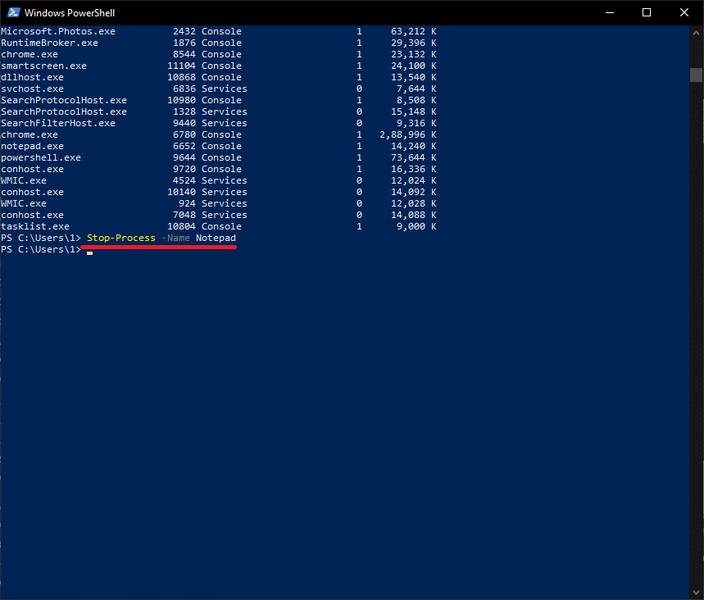
বিকল্প 2: PID ব্যবহার করা
3B. টাইপ স্টপ-প্রসেস -Id processID এটি ব্যবহার করে একটি প্রক্রিয়া বন্ধ করতে পিআইডি এবং টিপুন কী লিখুন .
যেমন: রান স্টপ-প্রসেস -আইডি 7956 নোটপ্যাডের জন্য কাজ শেষ করতে।

বিকল্প 3: জোরপূর্বক সমাপ্তি
4. যোগ করুন -জোর একটি প্রক্রিয়া জোরপূর্বক বন্ধ করার জন্য উপরের কমান্ডগুলির সাথে।
প্রায়শই জিজ্ঞাসিত প্রশ্ন (FAQs)
প্রশ্ন ১. আমি কিভাবে Windows এ একটি প্রক্রিয়া হত্যা করতে বাধ্য করব?
বছর। উইন্ডোজে একটি প্রক্রিয়া জোর করে হত্যা করতে, কমান্ডটি চালান টাস্ককিল /আইএম প্রক্রিয়ার নাম /এফ কমান্ড প্রম্পটে বা চালান স্টপ-প্রসেস -নাম অ্যাপ্লিকেশন নাম -ফোর্স উইন্ডোজ পাওয়ারশেলে কমান্ড।
প্রশ্ন ২. আমি কিভাবে উইন্ডোজের সমস্ত প্রক্রিয়াগুলিকে হত্যা করব?
বছর। একই অ্যাপ্লিকেশনের প্রক্রিয়াগুলি টাস্ক ম্যানেজারে একটি সাধারণ শিরোনামের অধীনে ক্লাস্টার করা হয়। সুতরাং এর সমস্ত প্রক্রিয়াগুলিকে হত্যা করতে, কেবল বন্ধ করুন ক্লাস্টার মাথা . আপনি যদি সমস্ত ব্যাকগ্রাউন্ড প্রসেস বন্ধ করতে চান, তাহলে পটভূমি অ্যাপ্লিকেশন নিষ্ক্রিয় করতে আমাদের নিবন্ধ অনুসরণ করুন . আপনি একটি সম্পাদন বিবেচনা করতে পারেন পরিষ্কার বুট .
প্রস্তাবিত:
- পিসি পোস্ট করবে না কিভাবে ঠিক করবেন
- আটকে থাকা উইন্ডোজ 10 ইনস্টলেশন ঠিক করার 8টি উপায়
- কিভাবে গিট মার্জ ত্রুটি ঠিক করবেন
আমরা আশা করি আপনি শিখেছেন কিভাবে একটি প্রক্রিয়া হত্যা উইন্ডোজ 10 পিসিতে . এই নিবন্ধটি সম্পর্কে আপনার যদি কোনো প্রশ্ন/পরামর্শ থাকে, তাহলে নির্দ্বিধায় মন্তব্য বিভাগে সেগুলি ড্রপ করুন।
 পিট মিচেল
পিট মিচেল পিট সাইবার এস-এর একজন সিনিয়র স্টাফ লেখক। পিট সমস্ত জিনিস প্রযুক্তি পছন্দ করেন এবং মন থেকে একজন আগ্রহী DIYerও। ইন্টারনেটে কীভাবে-করা, বৈশিষ্ট্য এবং প্রযুক্তি নির্দেশিকা লেখার এক দশকের অভিজ্ঞতা রয়েছে তার।
